Organiser des données avec Phylogène
Par jfmadre
—
Dernière modification
16/02/2024 15:14
![]() L'activité, qui est accessible à partir du menu Organiser, se présente différamment si la collection possède ou non des fossiles. Dans ce dernier cas il s'agit d'organiser des données paléontologiques.
L'activité, qui est accessible à partir du menu Organiser, se présente différamment si la collection possède ou non des fossiles. Dans ce dernier cas il s'agit d'organiser des données paléontologiques.
- Affichage des documents
- Définition des caractères et de leurs états
Affichage des documents correspondant aux données :
- Choisir la donnée à afficher (menu Données)

- Cliquer sur le nom d'un taxon dans le tableau : le document correspondant s'affiche
 à droite et le nom du taxon apparaît en bas de la fenêtre.
à droite et le nom du taxon apparaît en bas de la fenêtre.
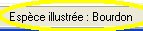
- Définition de caractères et de leurs états
A partir des données de Phylogène (ou d'autres documents animaux récoltés, pièces anatomiques...), on peut définir quelques caractères et leurs états. Ce sera l'occasion d'expliquer le vocabulaire.- Choisir le menu Caractères/Nouveau
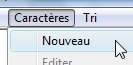
- Remplir la fiche de définition du caractère
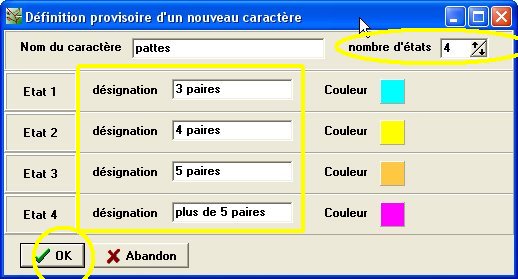
- Nom du caractère
- nombre d'états
- désignation des états
- couleur affectée à chaque état (pour en changer, cliquer sur le carré coloré)
- cliquer sur OK.
- Remplissage du tableau avec les états définis
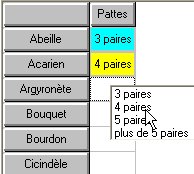
- Choisir le menu Caractères/Nouveau
